Restauration d'applications avec sauvegardes distantes
 Suggérer des modifications
Suggérer des modifications


Avec Astra, vous pouvez effectuer une sauvegarde complète et cohérente avec les applications qui permet de restaurer les données de votre application vers un autre cluster Kubernetes qui s'exécute dans un data Center sur site ou dans un cloud public.
Pour valider la restauration d'application, simulez une défaillance sur site d'une application exécutée sur le système FlexPod et restaurez l'application sur un cluster K8s dans le cloud à l'aide d'une sauvegarde à distance.
L'exemple d'application est une application de liste de prix qui utilise MySQL pour la base de données. Pour automatiser le déploiement, nous avons utilisé le "CD Argo" outil. Argo CD est un outil de livraison continue déclaratif, GitOps.
-
Connectez-vous au cluster OpenShift sur site et créez un nouveau projet sous son nom
argocd.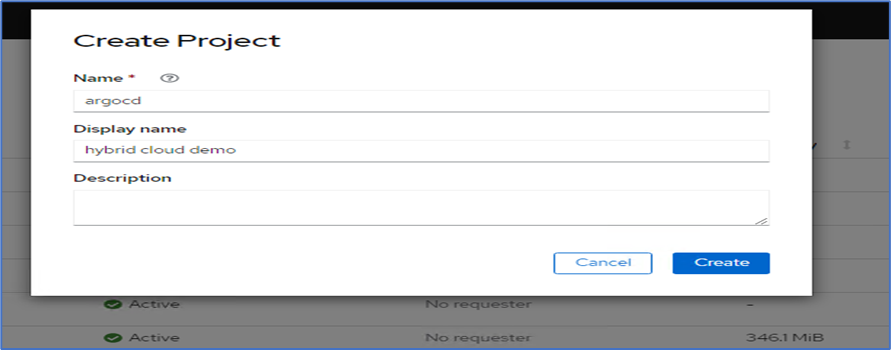
-
Dans OperatorHub, recherchez
argocdEt sélectionnez opérateur du CD Argo.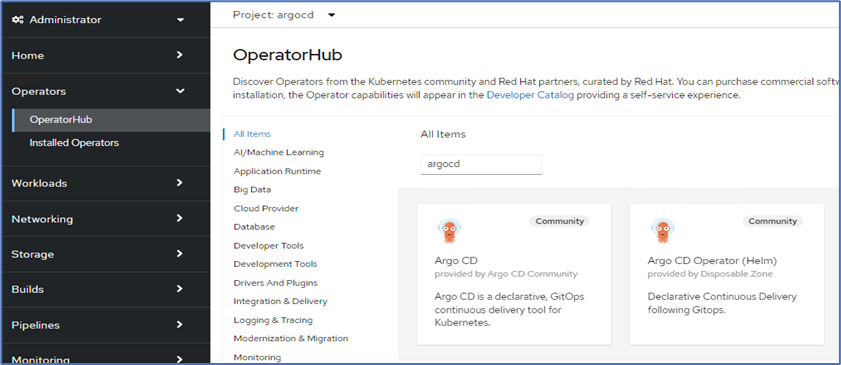
-
Installer l'opérateur dans le
argocdespace de noms.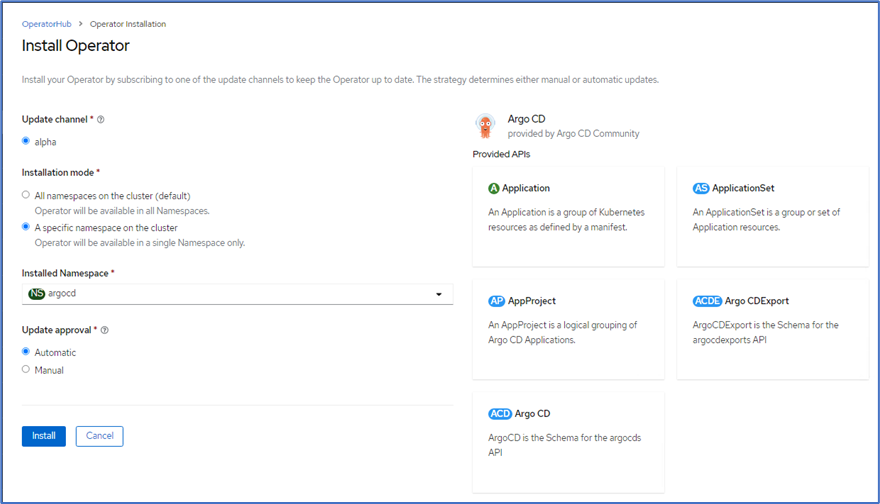
-
Accédez à l'opérateur et cliquez sur Créer un ArgoCD.
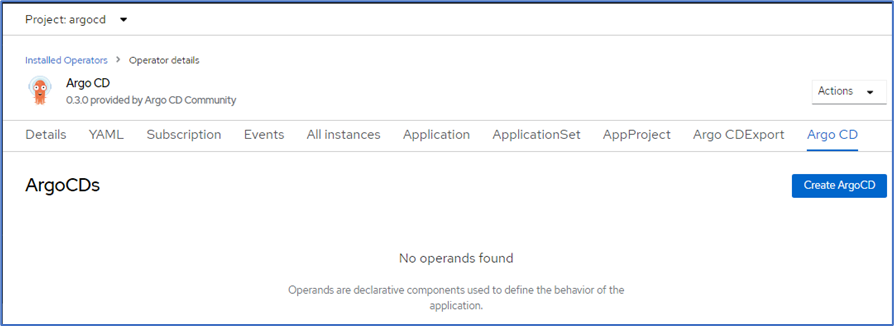
-
Pour déployer l'instance de CD Argo dans le
argocdDonnez un nom au projet, puis cliquez sur Créer.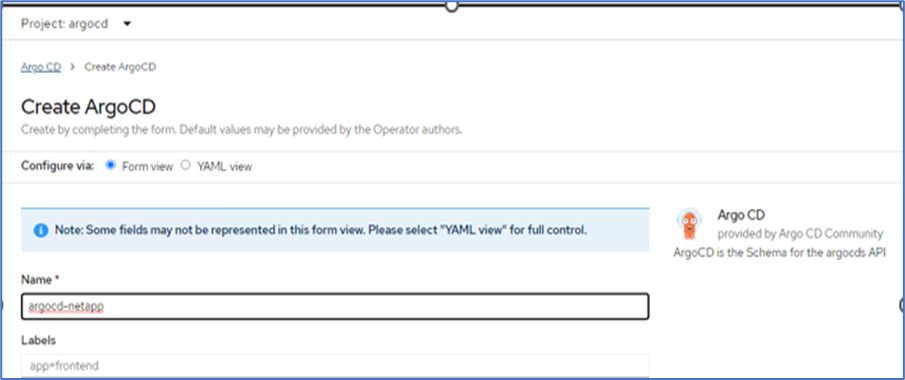
-
Pour vous connecter au CD Argo, l'utilisateur par défaut est admin et le mot de passe se trouve dans un fichier secret portant le nom
argocd-netapp-cluster.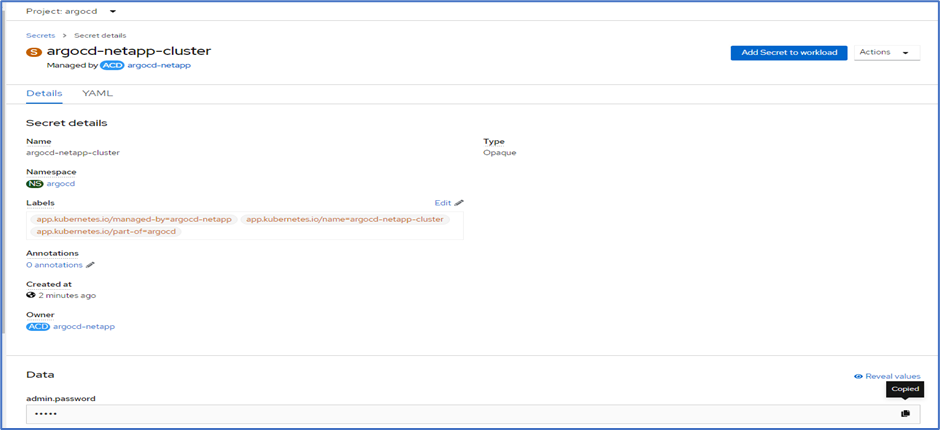
-
Dans le menu latéral, sélectionnez routes > emplacement et cliquez sur l'URL de l'
argocditinéraires. Entrez le nom d'utilisateur et le mot de passe.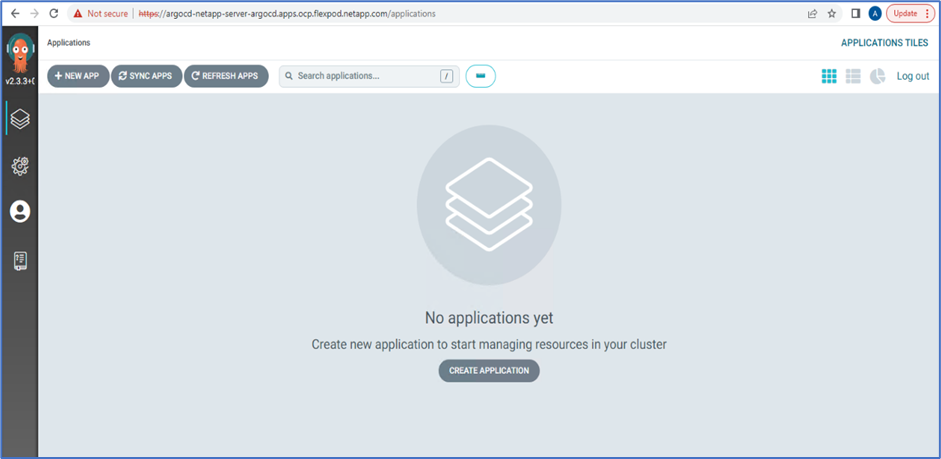
-
Ajoutez le cluster OpenShift sur site au CD Argo via l'interface de ligne de commande.
####Login to Argo CD#### abhinav3@abhinav-ansible$ argocd-linux-amd64 login argocd-netapp-server-argocd.apps.ocp.flexpod.netapp.com --insecure Username: admin Password: 'admin:login' logged in successfully Context'argocd-netapp-server-argocd.apps.ocp.flexpod.netapp.com' updated ####List the On-Premises OpenShift cluster#### abhinav3@abhinav-ansible$ argocd-linux-amd64 cluster add ERRO[0000] Choose a context name from: CURRENT NAME CLUSTER SERVER * default/api-ocp-flexpod-netapp-com:6443/abhinav3 api-ocp-flexpod-netapp-com:6443 https://api.ocp.flexpod.netapp.com:6443 default/api-ocp1-flexpod-netapp-com:6443/abhinav3 api-ocp1-flexpod-netapp-com:6443 https://api.ocp1.flexpod.netapp.com:6443 ####Add On-Premises OpenShift cluster### abhinav3@abhinav-ansible$ argocd-linux-amd64 cluster add default/api-ocp1-flexpod-netapp-com:6443/abhinav3 WARNING: This will create a service account `argocd-manager` on the cluster referenced by context `default/api-ocp1-flexpod-netapp-com:6443/abhinav3` with full cluster level admin privileges. Do you want to continue [y/N]? y INFO[0002] ServiceAccount "argocd-manager" already exists in namespace "kube-system" INFO[0002] ClusterRole "argocd-manager-role" updated INFO[0002] ClusterRoleBinding "argocd-manager-role-binding" updated Cluster 'https://api.ocp1.flexpod.netapp.com:6443' added -
Dans l'interface utilisateur ArgoCD, cliquez sur NOUVELLE APPLICATION et entrez les détails du nom de l'application et du référentiel de code.
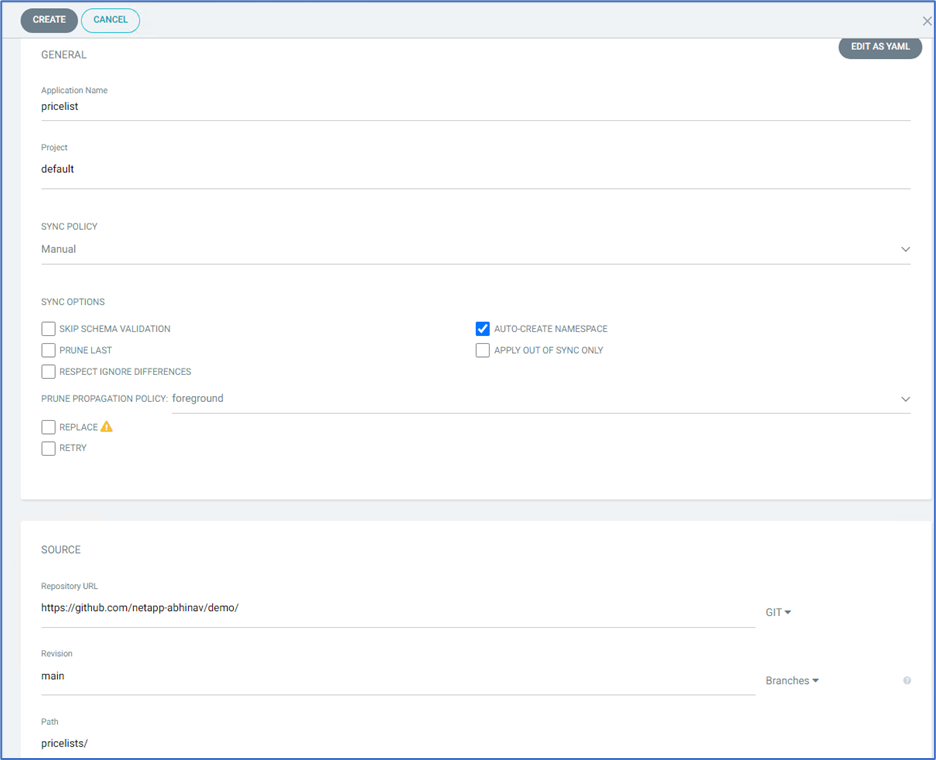
-
Entrez le cluster OpenShift où l'application sera déployée avec le namespace.
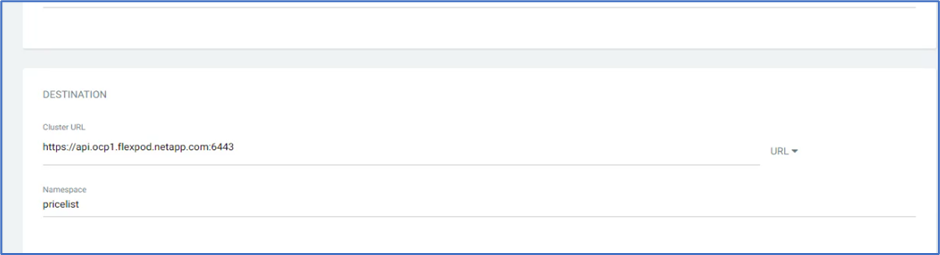
-
Pour déployer l'application sur le cluster OpenShift sur site, cliquez sur SYNC.
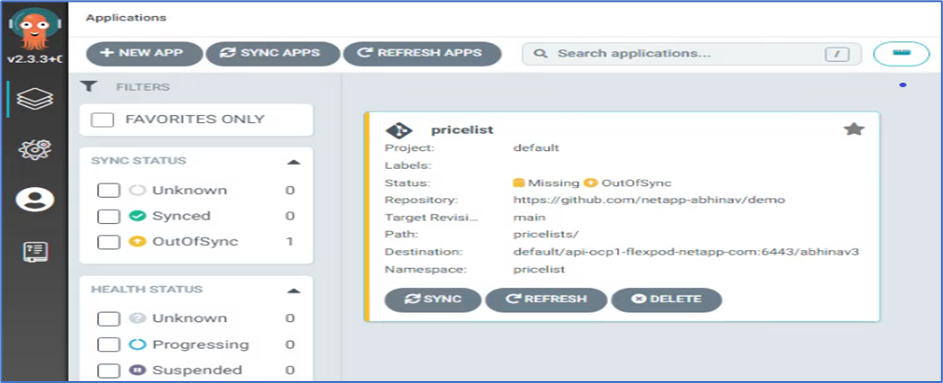
-
Dans la console OpenShift Container Platform, accédez à la liste des tarifs du projet et, sous Storage, vérifiez le nom et la taille de la demande de volume persistant.
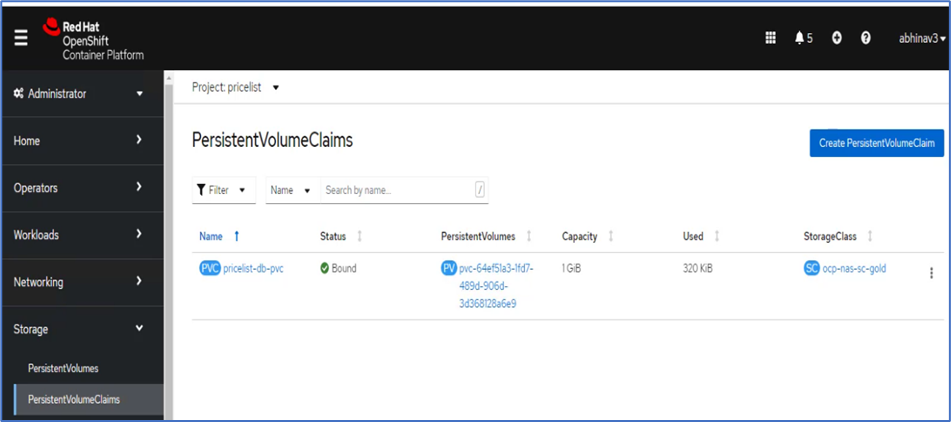
-
Connectez-vous à System Manager et vérifiez le volume persistant.
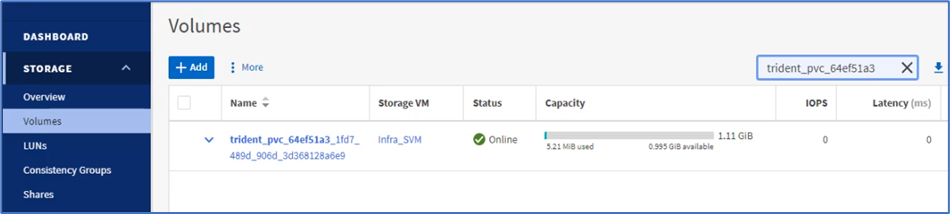
-
Une fois les pods en cours d'exécution, sélectionnez réseau > routes dans le menu latéral, puis cliquez sur l'URL sous emplacement.
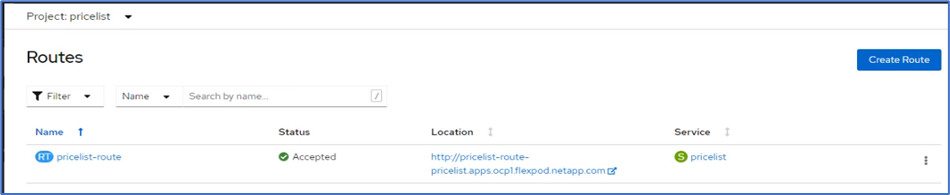
-
La page d'accueil de l'application Tarifs s'affiche.
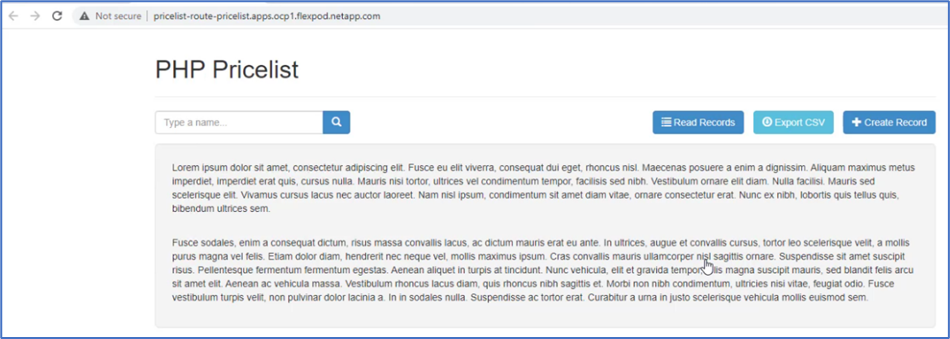
-
Créez quelques enregistrements sur la page Web.
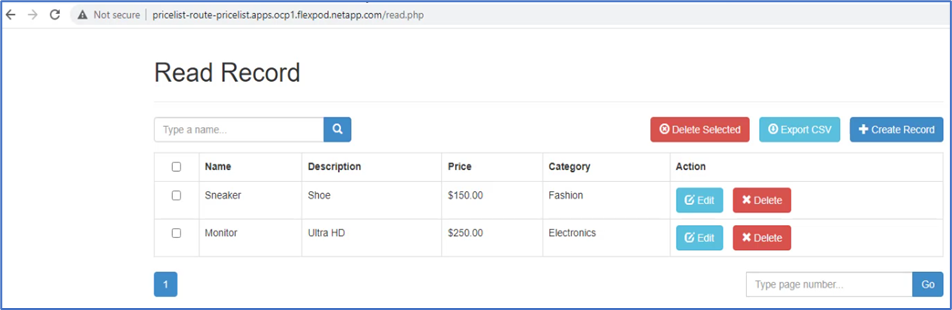
-
L'application est découverte dans Astra Control Center. Pour gérer l'application, accédez à applications > découverte, sélectionnez l'application Barème des prix, puis cliquez sur gérer les applications sous actions.
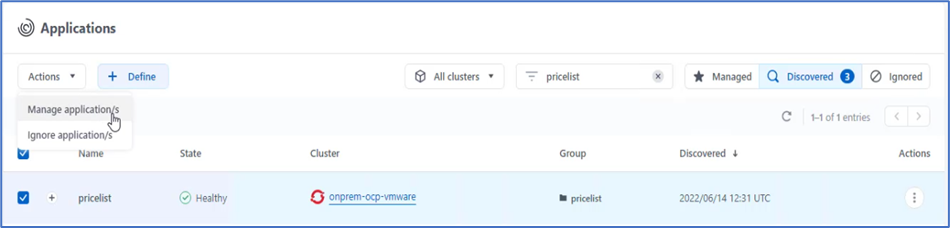
-
Cliquez sur l'application Barème des prix et sélectionnez protection des données. À ce stade, il ne doit y avoir aucun Snapshot ni aucune sauvegarde. Cliquez sur Créer un snapshot pour créer un snapshot à la demande.
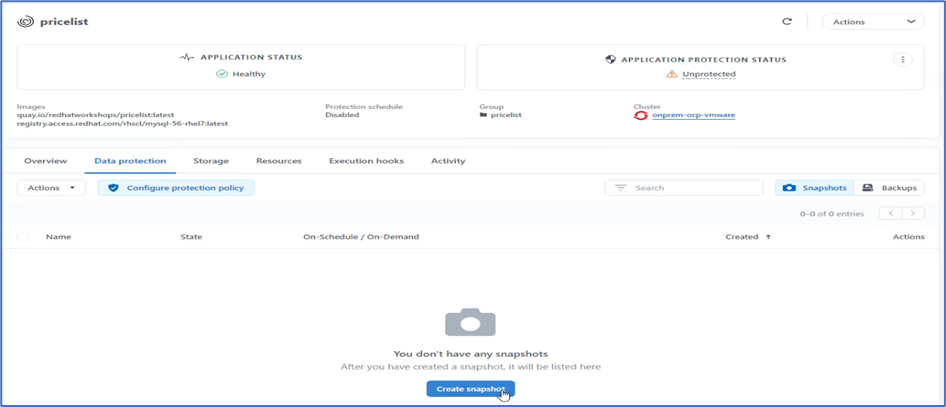
Le NetApp Astra Control Center prend en charge à la demande et les sauvegardes Snapshot et planifiées. -
Une fois le snapshot créé et l'état fonctionnel, créez une sauvegarde à distance à l'aide de ce snapshot. Cette sauvegarde est stockée dans le compartiment S3.
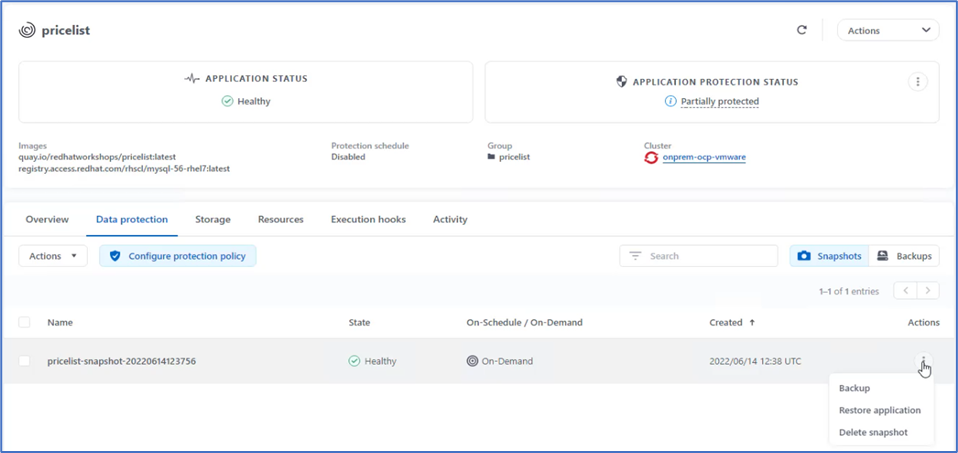
-
Sélectionnez le compartiment AWS S3 et lancez l'opération de sauvegarde.
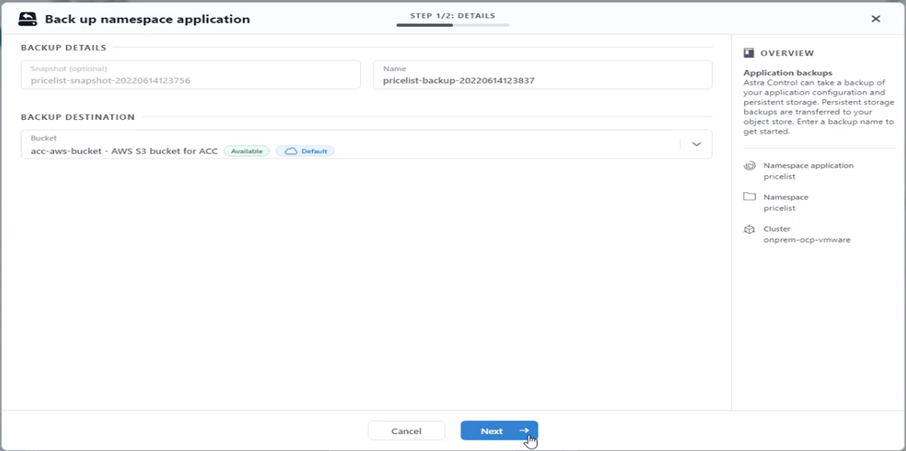
-
L'opération de sauvegarde doit créer un dossier contenant plusieurs objets dans le compartiment AWS S3.
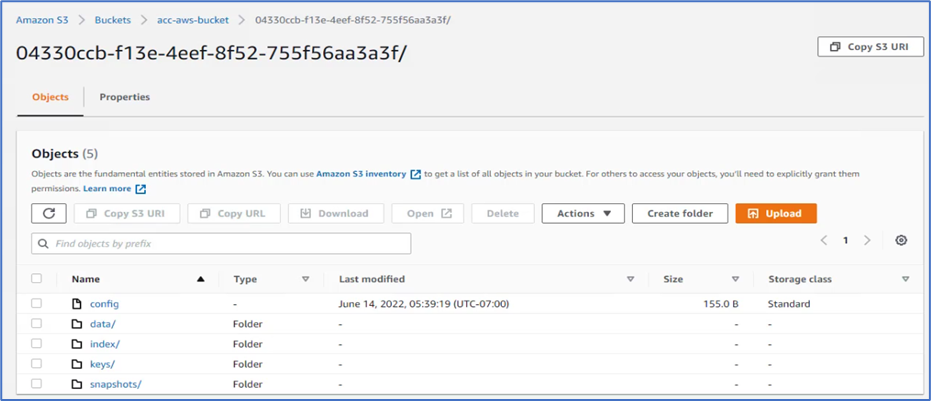
-
Une fois la sauvegarde à distance terminée, simulez un incident sur site en arrêtant la machine virtuelle de stockage (SVM) qui héberge le volume de support du volume persistant.
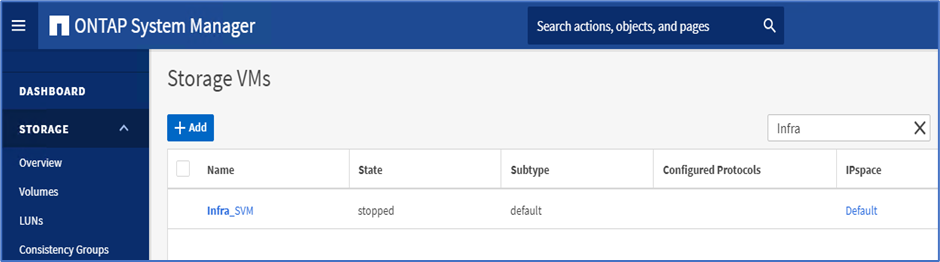
-
Actualisez la page Web pour confirmer l'interruption. La page Web n'est pas disponible.
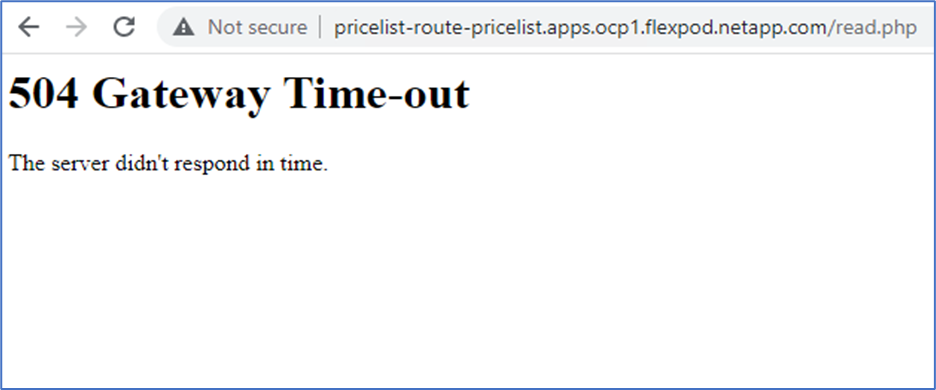
Comme on pouvait s'y attendre, le site Web est en panne. Restaurez rapidement l'application à partir de la sauvegarde à distance en utilisant Astra vers le cluster OpenShift exécuté dans AWS.
-
Dans Astra Control Center, cliquez sur l'application Pricelist et sélectionnez protection des données > sauvegardes. Sélectionnez la sauvegarde, puis cliquez sur Restaurer l'application sous action.
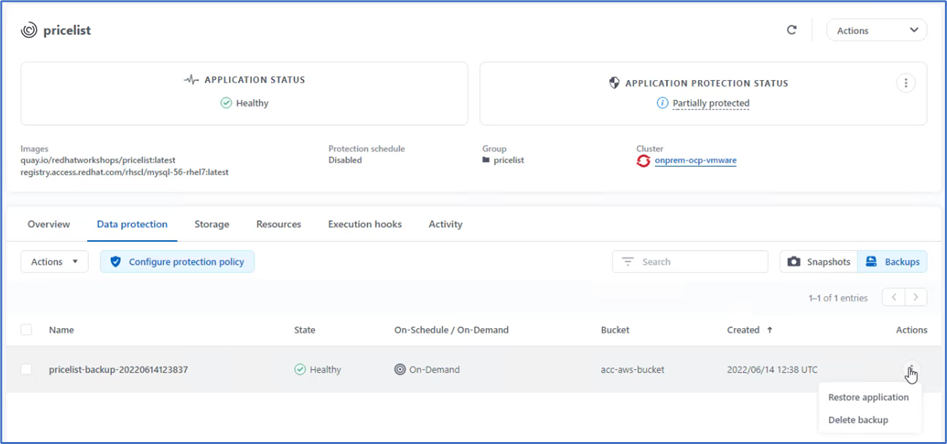
-
Sélectionnez
ocp-awscomme cluster de destination et donner un nom au namespace. Cliquez sur sauvegarde à la demande, puis sur Suivant, puis sur Restaurer.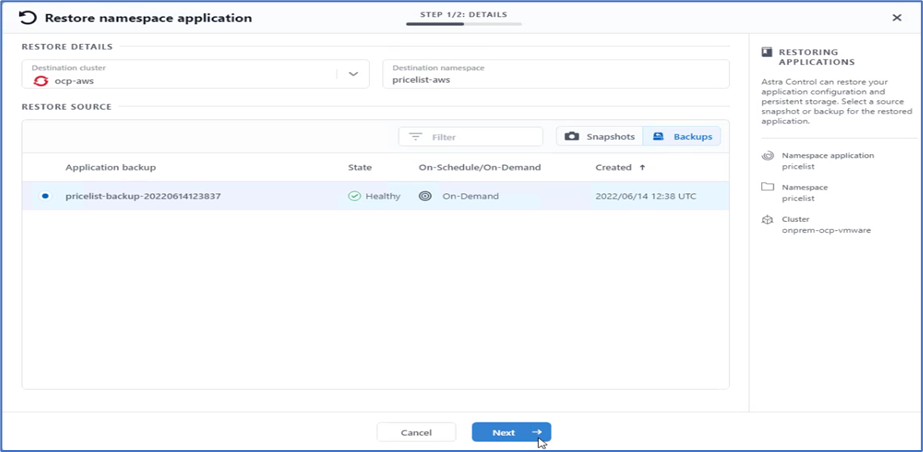
-
Une nouvelle application portant le nom
pricelist-appEst mise à la disposition du cluster OpenShift exécuté dans AWS.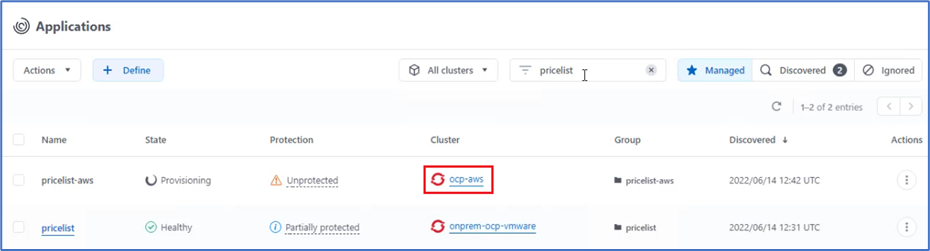
-
Vérifiez la même chose dans la console web OpenShift.
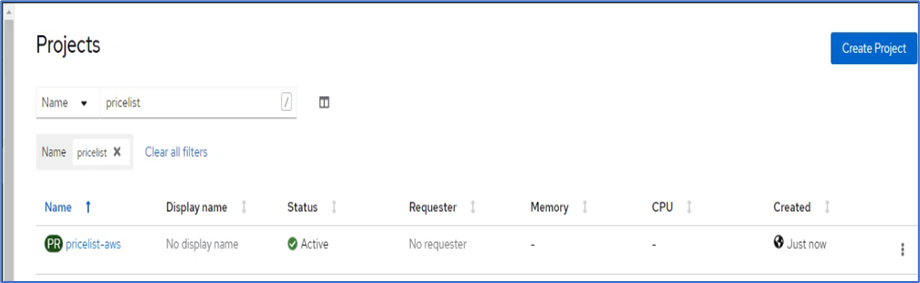
-
Après toutes les gousses sous le
pricelist-awsLe projet est en cours d'exécution, accédez aux itinéraires et cliquez sur l'URL pour lancer la page Web.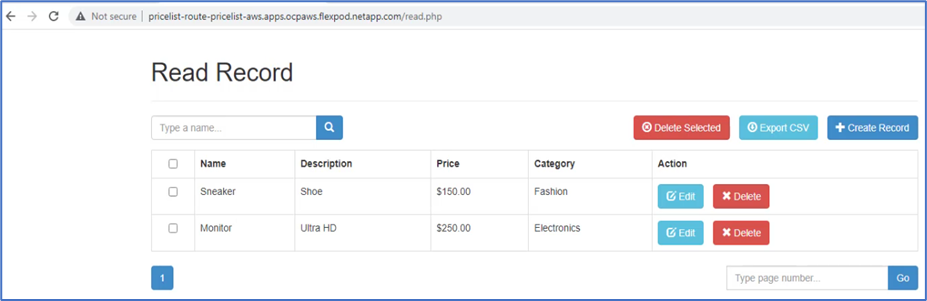
Ce processus valide la restauration de l'application prichère et le maintien de l'intégrité des données sur le cluster OpenShift fonctionnant de façon transparente sur AWS avec l'aide d'Astra Control Center.
Protection des données avec les copies Snapshot et mobilité des applications pour DevTest
Ce cas d'utilisation se compose de deux parties, comme décrit dans les sections suivantes.
Partie 1
Avec Astra Control Center, vous pouvez créer des snapshots respectueux des applications pour une protection locale des données. Si vous supprimez ou corrompre accidentellement vos données, vous pouvez restaurer vos applications et les données associées à un état correct connu à l'aide d'un instantané précédemment enregistré.
Dans ce scénario, une équipe de développement et de test (DevTest) déploie un exemple d'application avec état (site de blog) qui est une application de blog Ghost, ajoute du contenu et met à niveau l'application vers la dernière version disponible. L'application Ghost utilise SQLite pour la base de données. Avant de mettre à niveau l'application, un snapshot (à la demande) est utilisé avec Astra Control Center pour la protection des données. Les étapes détaillées sont les suivantes :
-
Déployez l'application exemple de blogging et synchronisez-la à partir d'ArgoCD.
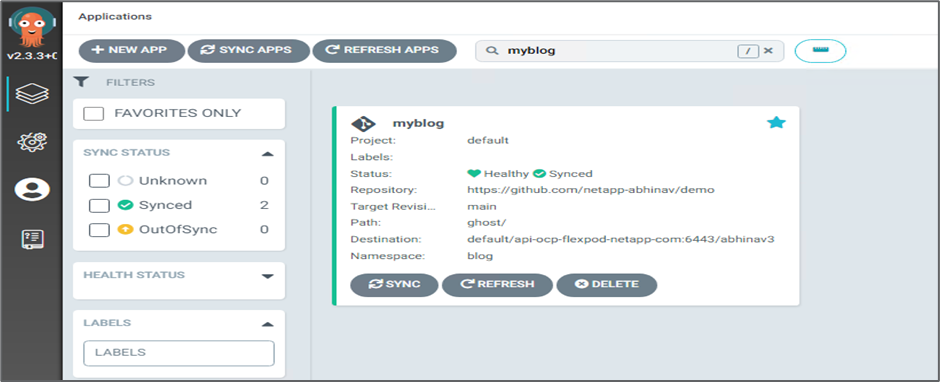
-
Connectez-vous au premier cluster OpenShift, accédez à Project et entrez Blog dans la barre de recherche.
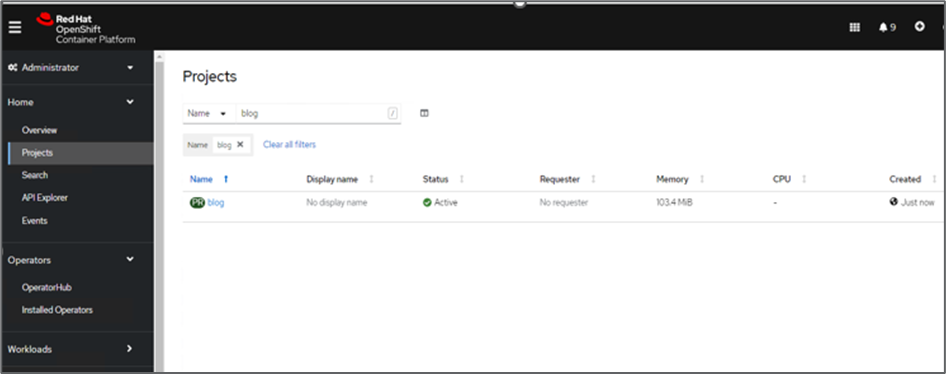
-
Dans le menu latéral, sélectionnez réseau > routes et cliquez sur l'URL.
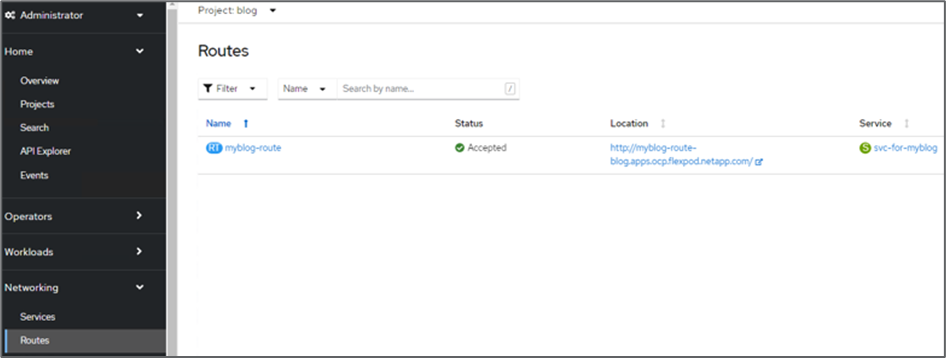
-
La page d'accueil du blog s'affiche. Ajoutez du contenu au site du blog et publiez-le.
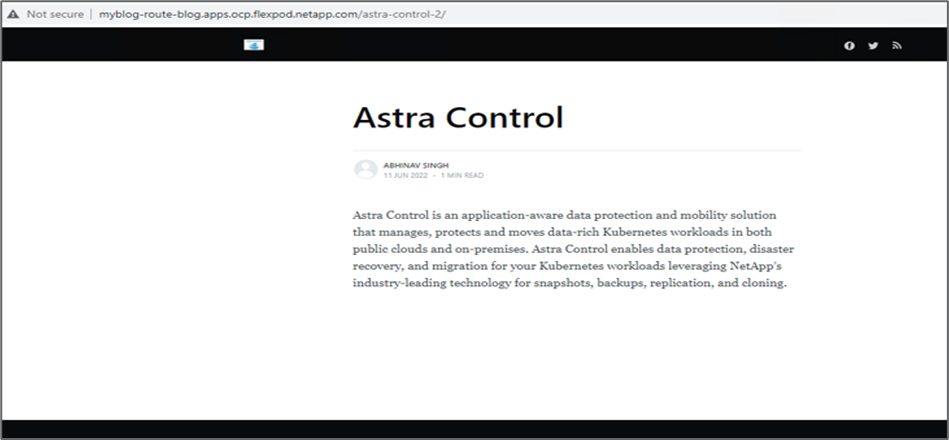
-
Rendez-vous à Astra Control Center. Commencez par gérer l'application à partir de l'onglet découverte, puis effectuez une copie Snapshot.
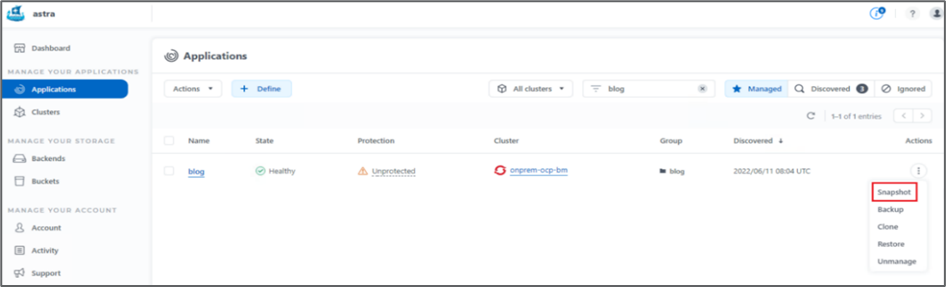
Vous pouvez également protéger vos applications en créant des snapshots, des sauvegardes ou les deux à un calendrier défini. Pour plus d'informations, voir "Protéger les applications avec les snapshots et les sauvegardes". -
Une fois le snapshot à la demande créé, mettez l'application à niveau vers la dernière version. La version actuelle de l'image est
ghost: 3.6-alpineet la version cible estghost:latest. Pour mettre à niveau l'application, apportez directement des modifications au référentiel Git et synchronisez-les sur le CD Argo.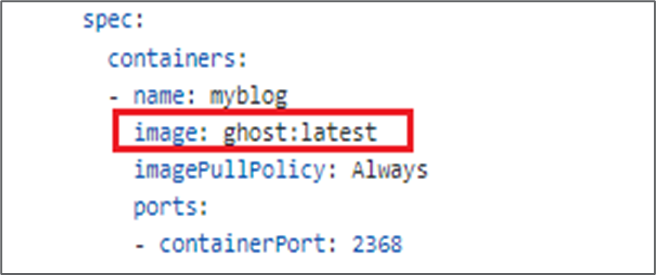
-
Vous pouvez voir que la mise à niveau directe vers la dernière version n'est pas prise en charge car le site du blog est en panne et l'application entière est corrompue.
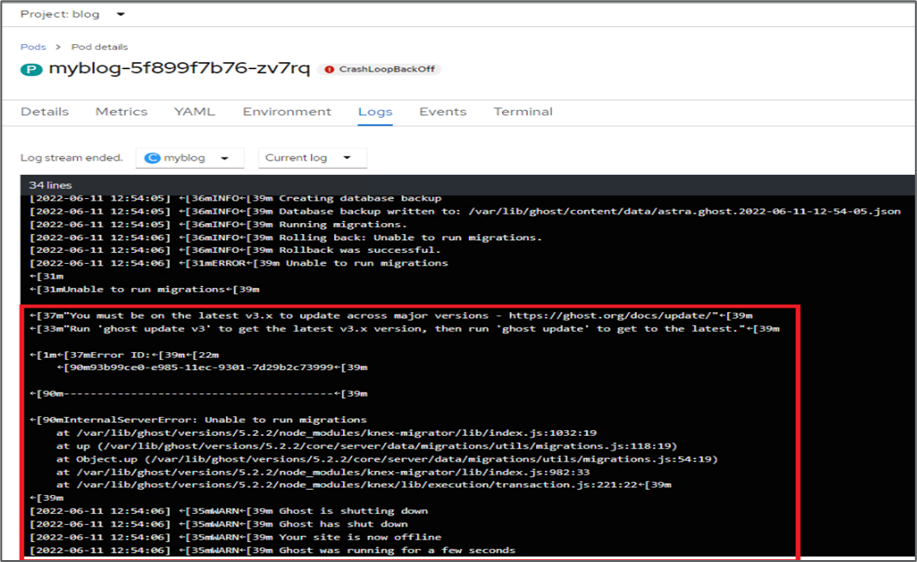
-
Pour confirmer l'indisponibilité du site du blog, actualisez l'URL.
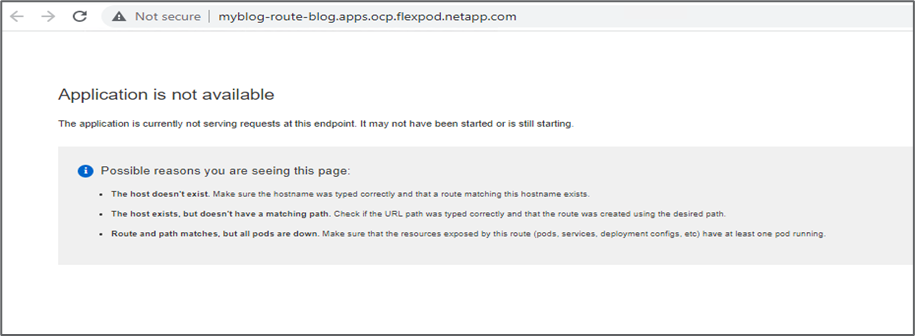
-
Restaurez l'application à partir du snapshot.
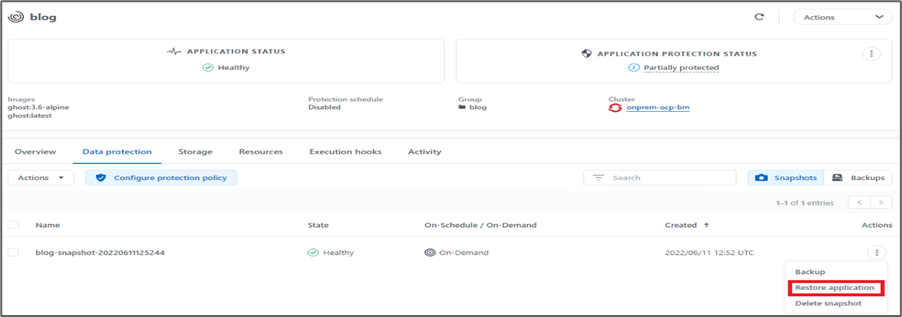
-
L'application est restaurée sur le même cluster OpenShift.
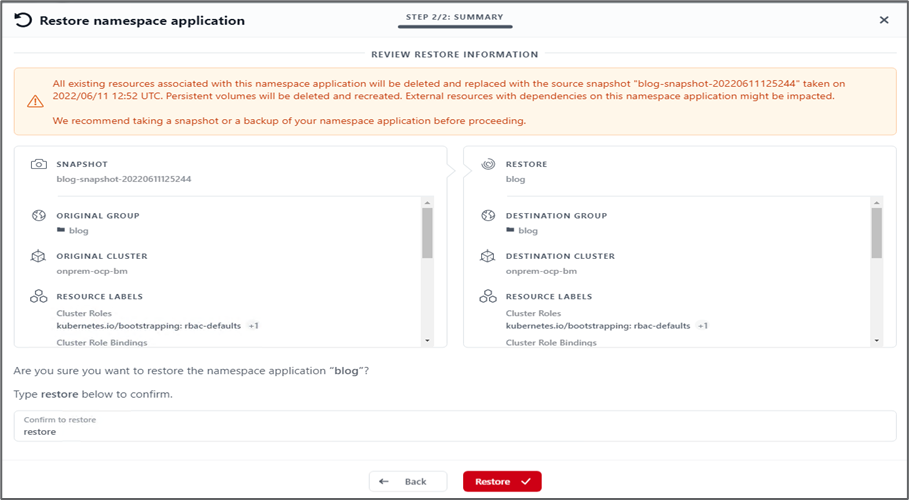
-
Le processus de restauration des applications démarre immédiatement.
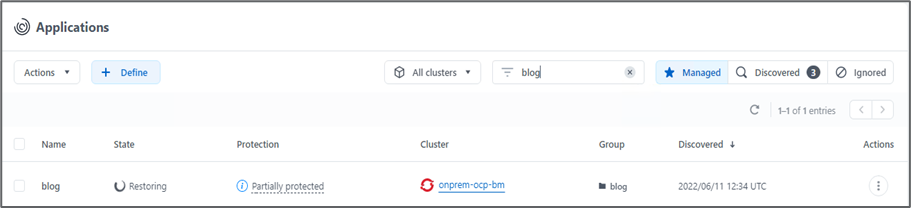
-
En quelques minutes, l'application est restaurée à partir du snapshot disponible.
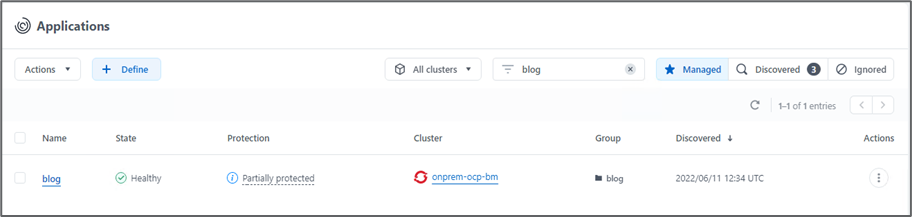
-
Pour voir si la page Web est disponible, actualisez l'URL.
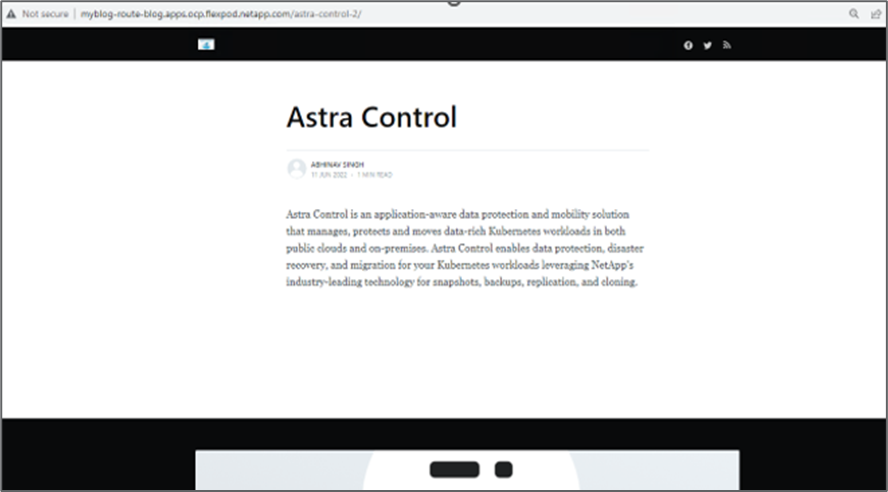
Avec l'aide d'Astra Control Center, une équipe DevTest peut réussir la récupération d'une application de blog et de ses données associées à l'aide de la capture d'écran.
Partie 2
Avec Astra Control Center, vous pouvez déplacer l'ensemble d'une application avec ses données d'un cluster Kubernetes vers un autre, quel que soit l'emplacement des clusters (sur site ou dans le cloud).
-
L'équipe DevTest met initialement à niveau l'application vers la version prise en charge (
ghost-4.6-alpine) avant la mise à niveau vers la version finale (ghost-latest) pour la préparer à la production. Ils publient ensuite une mise à niveau de l'application clonée vers le cluster OpenShift de production s'exécutant sur un autre système FlexPod. -
À ce stade, l'application est mise à niveau vers la dernière version et prête à être clonée sur le cluster de production.
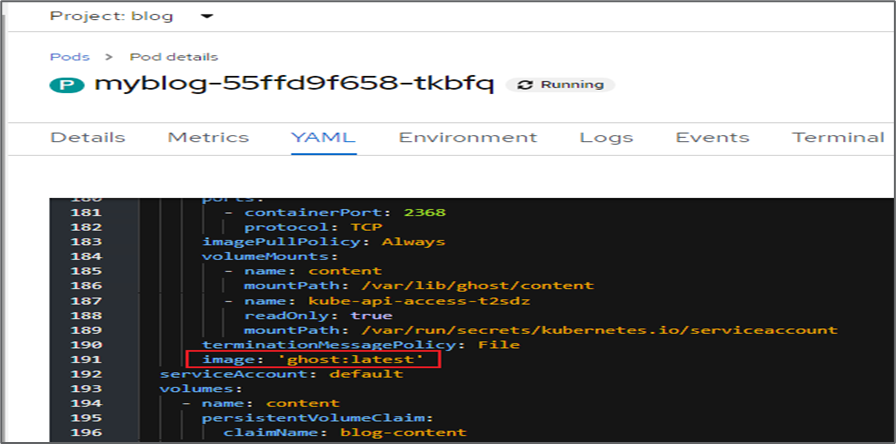
-
Pour vérifier le nouveau thème, actualisez le site du blog.
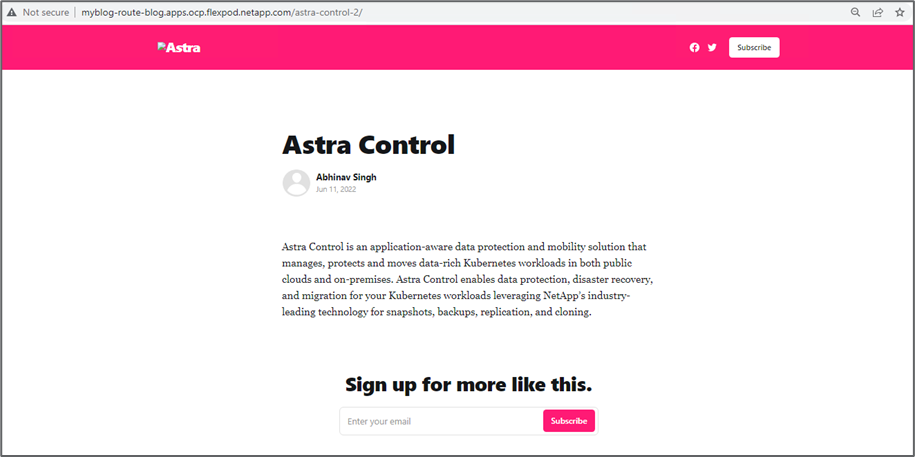
-
À partir d'Astra Control Center, clonez l'application vers l'autre cluster OpenShift de production qui s'exécute sur VMware vSphere.
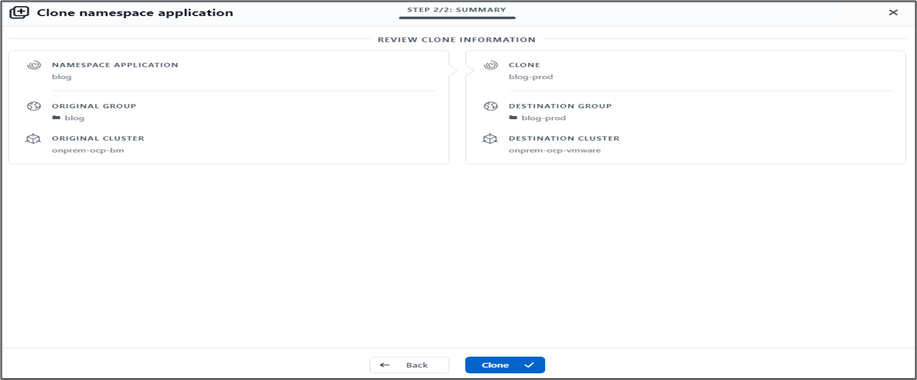
Un nouveau clone d'application est désormais provisionné dans le cluster OpenShift de production.
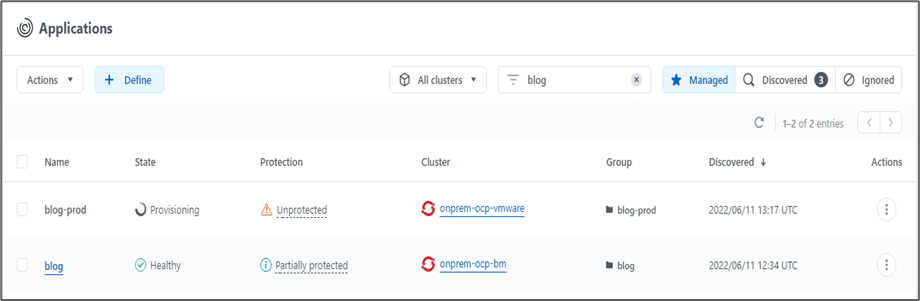
-
Connectez-vous au cluster OpenShift de production et recherchez le blog du projet.
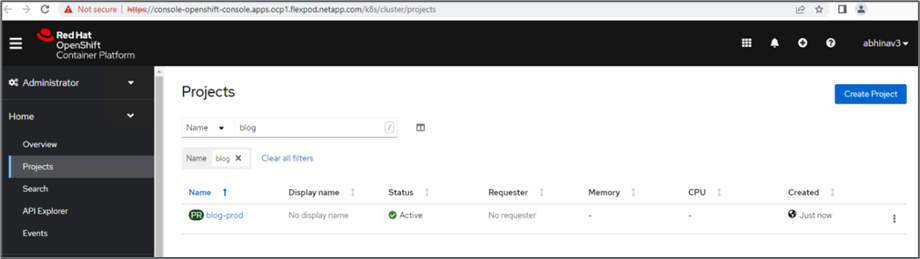
-
Dans le menu latéral, sélectionnez réseau > itinéraires et cliquez sur l'URL sous emplacement. La même page d'accueil avec le contenu s'affiche.
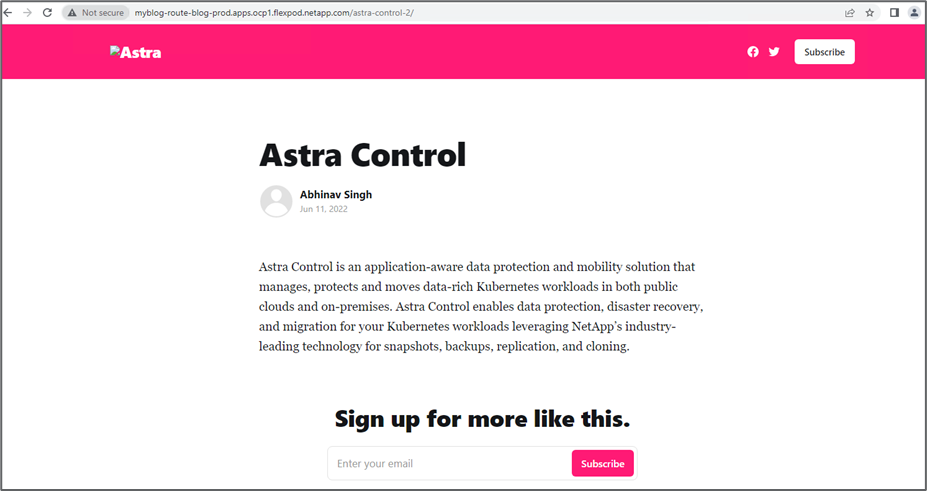
La validation de la solution Astra Control Center est maintenant terminée. Vous pouvez désormais cloner une application et ses données d'un cluster Kubernetes à un autre, quel que soit l'emplacement du cluster Kubernetes.



